Z angličtiny přeložil gtranslate.io
Uživatelské nástroje
Sidebar
Obsah
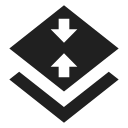
Kalibrace obrazové mapy
O Nás
Tato funkce umožňuje kalibraci obrázku mapy a jeho umístění na podkladovou mapu. Například když jdete do ZOO nebo parku, jednoduše si vyfoťte jeho podrobný plán zobrazený na tabuli u vchodu. Poté můžete fotografii zkalibrovat podle podkladové mapy a použít ji pro další navigaci.
Dostupné pouze s Premium
1. Získejte obrázek mapy
- otevřete funkci v Nabídka > Všechny funkce > Nástroje mapy > Kalibrace obrazové mapy, zobrazí se dialogové okno
- klepněte na tlačítko Vzít pořídit fotografii fotoaparátem telefonu – čím kvalitnější fotoaparát, tím lépe
- or vybrat vybrat fotografii z paměti vašeho zařízení, z Dropboxu atd.
2. Kalibrujte obrázek mapy
- klepněte na tlačítko přidat a vyberte a zřetelný bod (vrchol kopce, křižovatka atd.) na vašem obrázku
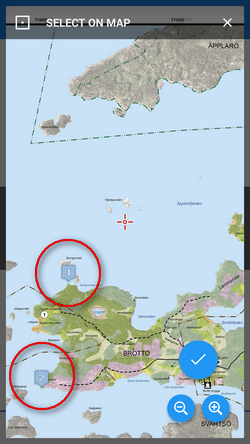
- klepněte na tlačítko
 in Nabídka souřadnic mapy A zvolte stejný bod na vaší podkladové mapě
in Nabídka souřadnic mapy A zvolte stejný bod na vaší podkladové mapě
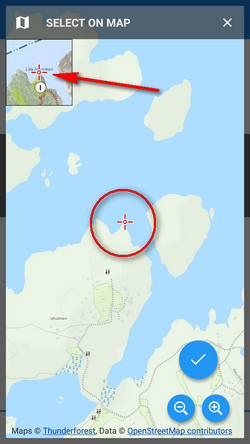
- opakujte tento postup 4 krát - zkuste vybrat body a vytvořit obdélník. Jejich pozice můžete upravit klepnutím
 nebo je odstraňte.
nebo je odstraňte.

3. Vygenerujte svou kalibrovanou mapu
- až budete připraveni se svými čtyřmi body, stavový řádek zezelená a Vytvořit tlačítko se aktivuje
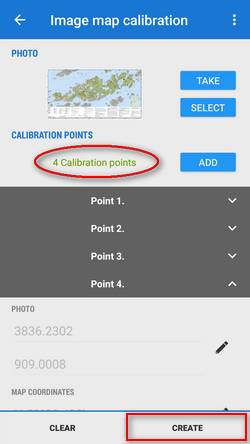
- zobrazí se přehled kalibračních bodů - označuje jejich odchylka.
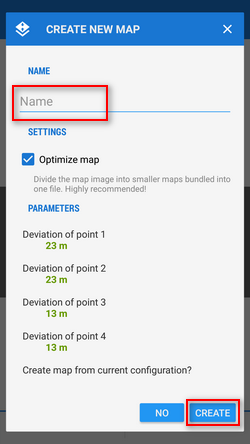
Když to není příliš významné, můžete novou mapu pojmenovat a přistoupit k jejímu vykreslování
Pokud jste vybrali velký obrázek, důrazně doporučujeme zkontrolovat Optimalizujte mapu rozdělit obraz mapy na mnoho malých map (dlaždic) sdružených do jednoho souboru.
Uložte konfiguraci kalibrace pro pozdější použití
Pokud máte více mapových obrázků stejné velikosti a měřítka ke kalibraci můžete použít jednu konfiguraci pro kalibraci všech:
- zkalibrujte první obrázek
- uložte konfiguraci kalibrace:
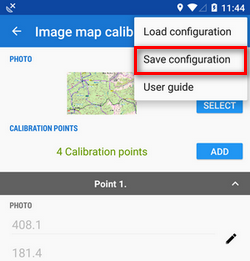
- otevřete další obrázek
- kalibrovat
- opakovat ad hoc.
4. Použijte kalibrovanou mapu
Vaše zkalibrovaná mapa se nyní zobrazí jako obložit a lze je spravovat v Položky mapy krabici nebo v Aktivní položky z panel obsahu. Zde můžete změnit neprůhlednost kalibrované mapy jejím výběrem a posunutím posuvníku krytí:

Pokud chcete kalibrovanou mapu použít jinde, např. v Google Earth, uloží se jako soubory KMZ v /Locus/MapItems/calibrated_maps adresáře.

